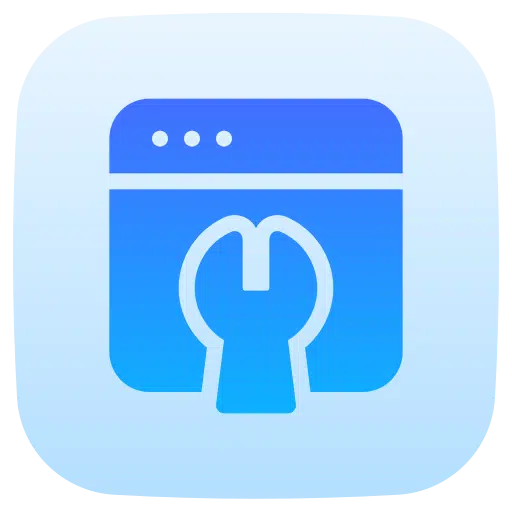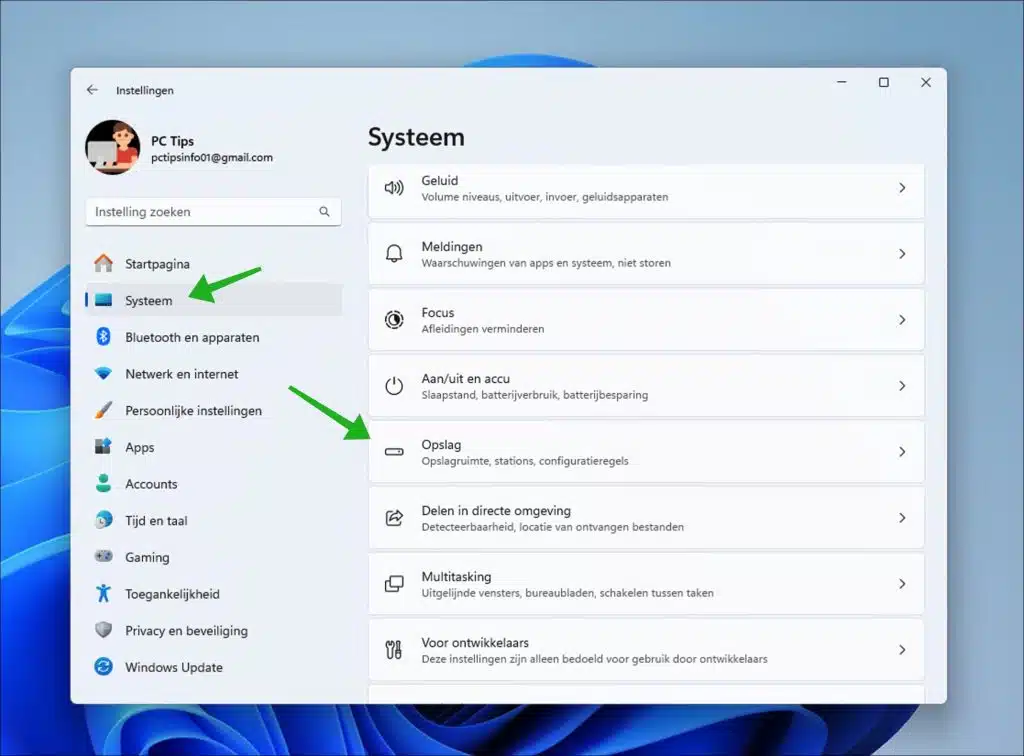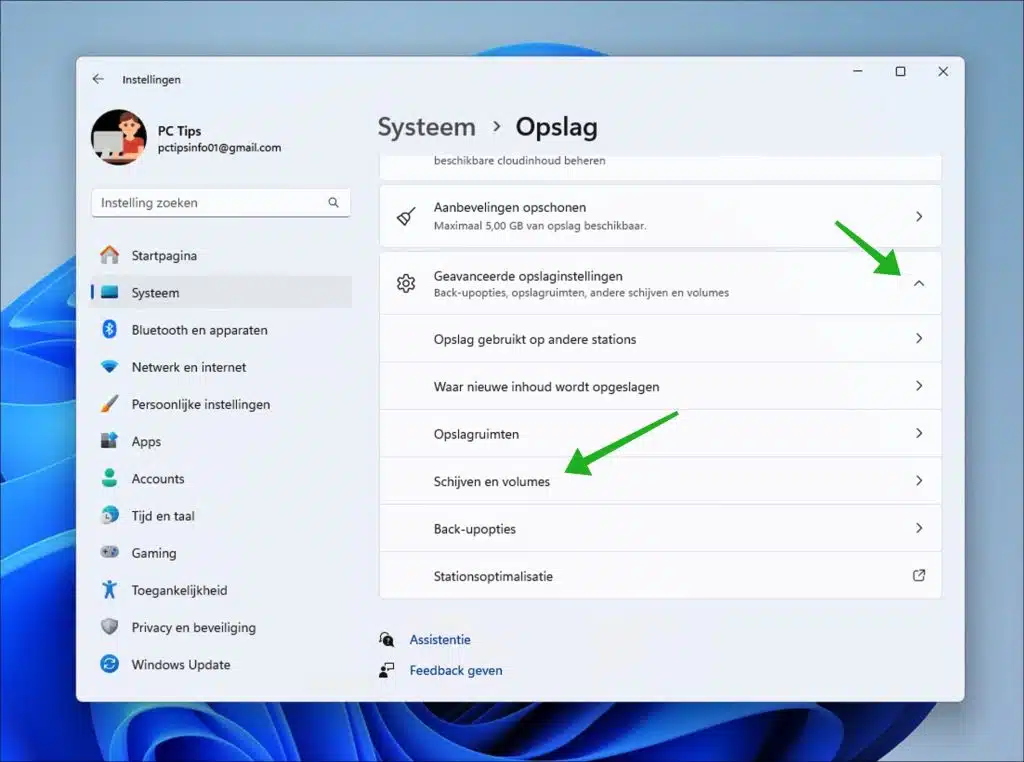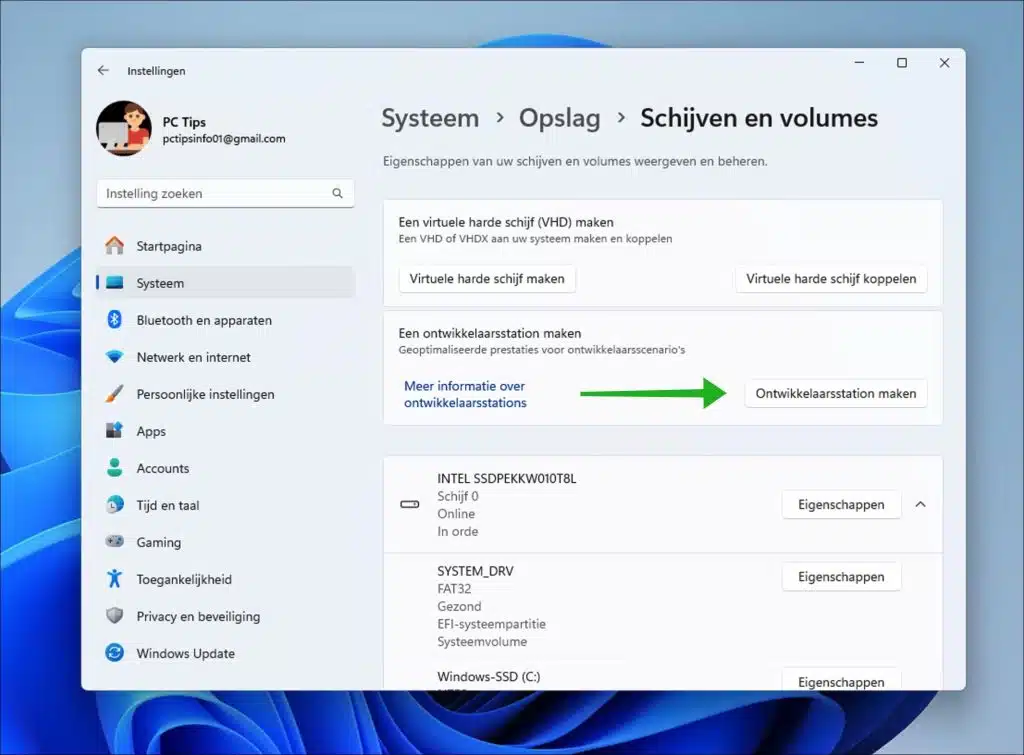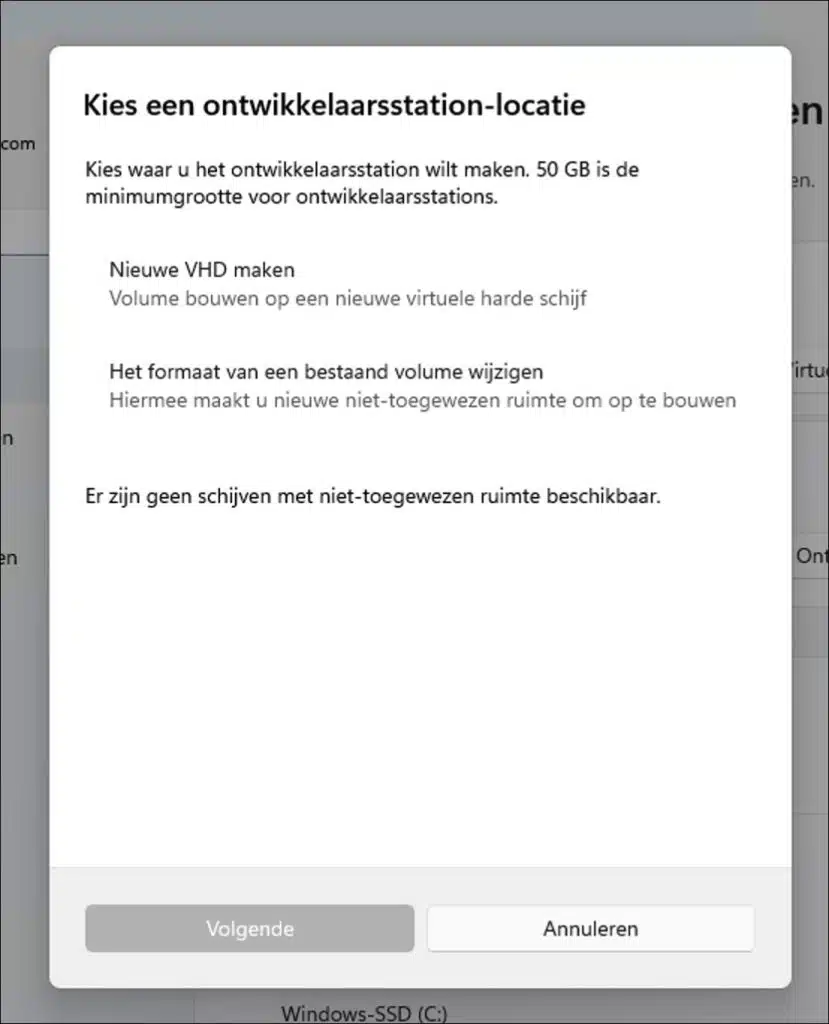Um Dev Drive no Windows 11 é um drive virtual especializado otimizado para desenvolvedores que oferece melhor desempenho, segurança e controle sobre cargas de trabalho de desenvolvimento. Ele é baseado no Resilient File System (ReFS) e aproveita um novo modo de desempenho no Microsoft Defender Antivirus, que pode oferecer desempenho até 30% melhor para tempos de construção em comparação com as configurações padrão do Windows 11.
Esta unidade foi projetada para fornecer acesso rápido a arquivos de projeto, repositórios de código-fonte, bibliotecas de código, etc., aumentando significativamente a produtividade, permitindo que o código seja compilado mais rapidamente e os resultados sejam recuperados mais rapidamente. Sob condições específicas, um Dev Drive pode rodar 41% mais rápido que um drive normal.
Para configurar um Dev Drive, seu sistema deve atender a determinados requisitos:
- pelo menos 8 GB de RAM (recomendado 16 GB).
- pelo menos 50 GB Espaço livre em disco.
- Versão do sistema operacional do Windows 11 22H2 Versão 22621.2361 ou superior.
- virtualização habilitada.
Um Dev Drive pode ser criado com espaço em disco não alocado, reduzindo um volume existente para criar espaço adicional ou Disco rígido virtual (VHD) na parte superior do disco físico.
Além disso, o Dev Drive é feito sob medida para armazenar e acessar dados que exigem operações constantes de leitura/gravação, como arquivos e bibliotecas de desenvolvimento. Ele foi otimizado por meio de várias configurações para melhor desempenho, incluindo o uso de ReFS em vez de NTFS, e é protegido pela Segurança do Windows, portanto, não está sujeito a um exame minucioso intenso.
Crie uma unidade de desenvolvimento no Windows 11
Através das configurações
Abra as configurações. Clique em “Sistema” e depois em “Armazenamento”.
Primeiro clique em “Configurações avançadas de armazenamento” e depois em “Discos e volumes”.
Se o seu computador atender aos requisitos mínimos para uma unidade de desenvolvedor, clique em “Criar unidade de desenvolvedor”.
Você pode então optar por criar a unidade do desenvolvedor em um VHD ou reduzir um volume existente. Se você já criou um volume com espaço em disco não alocado, ele também ficará visível para a criação do “dev drive”.
Via prompt de comando ou terminal
Você pode criar uma unidade de desenvolvedor e também gerenciá-la via prompt de comando ou terminal.
fsutil devdrv enable: ativa o suporte ao Dev Drive e permite que o sistema decida se deseja associar o filtro antivírus a um Dev Drive.fsutil devdrv enable /allowAv: ativa o suporte ao Dev Drive e permite que o filtro antivírus seja associado a um Dev Drive.fsutil devdrv enable /disallowAv: ativa o suporte ao Dev Drive sem permitir que o filtro antivírus seja associado a um Dev Drive.
É importante observar que a desconexão dos filtros antivírus pode representar um risco à segurança, pois significa que sua unidade de armazenamento não será coberta pelas verificações de segurança padrão do Microsoft Defender. A Microsoft recomenda usar a configuração padrão de “modo de desempenho” ao usar um Dev Drive confiável para encontrar um equilíbrio entre proteção contra ameaças e desempenho
Espero ter informado você sobre isso. Leia mais sobre uma estação de desenvolvedor aqui. Obrigado por ler!